الحياة مليئة باللحظات التي لا تنسى. لهذا السبب أصبح التقاط مقاطع الفيديو بهواتفنا شغفًا للكثيرين. إنها الطريقة الأكثر فعالية لتوثيق معالم حياتنا. علاوة على ذلك ، نحن نستمتع بالتصوير بالفيديو لأنه يلتقط أحداثًا مثيرة لا تُنسى. نستخدمها عادة لالتقاط لحظة في أنماط حياتنا. من حين لآخر ، نظرًا لعوامل داخلية وخارجية ، أحدثت جودة الفيديو تغييرات أدت بنا إلى إخراج الفيديو غير المرضي. في هذا المنشور ، سنوضح لك كيفية القيام بذلك قم بتحسين جودة مقاطع الفيديو الخاصة بك على Android و iPhone بأبسط الطرق.
الجزء 1. كيفية تحسين جودة الفيديو على iPhone
هل تريد معرفة كيفية تحسين جودة الفيديو على جهاز iPhone الخاص بك؟ نعلم جميعًا أن iPhone هو أحد أفضل الخيارات لالتقاط مقاطع الفيديو أو الصور لأنه يأخذ الأفلام والصور كخبير. علاوة على ذلك ، تتميز بدقة شاشة ميكرون أكثر من كاميرات Android القياسية ، وهو ما يفسر سبب كون الفيلم أكثر شفافية. كاميرا iPhone لديها عدسة متفوقة. ومع ذلك ، إذا لم تكن محدثًا بترقيات iOS الخاصة بهم ، فقد تقوم كاميرا iPhone الخاصة بك أحيانًا بالتقاط صور فوتوغرافية ضبابية. إذا قمت بالتقاط صورة سيلفي في ضوء ضعيف ، فستكون صورك محببة وغير واضحة حتى إذا قمت بالتكبير. بالإضافة إلى ذلك ، تحتوي أحدث طرازات iPhone على كاميرات فائقة ، وهذا هو السبب في أنها تبدو أكثر دقة وأفضل ، ولكن بغض النظر عن نوع iPhone الذي تستخدمه لديك ، لا تزال هناك خطوات يمكنك اتخاذها لتقليل التحبب في صورك. انظر إلى الخطوات أدناه لمعرفة كيفية تحسين جودة الفيديو على iPhone.
الخطوة 1لتحويل الفيديو الخاص بك إلى جودة عالية ، افتح الإعدادات أولاً ، ثم قم بالتمرير لأسفل لاختيار الكاميرا ، ثم انقر فوق الكاميرا ، ثم حدد التنسيقات الزر ، ثم انقر أخيرًا على ملف الأكثر توافقًا زر.
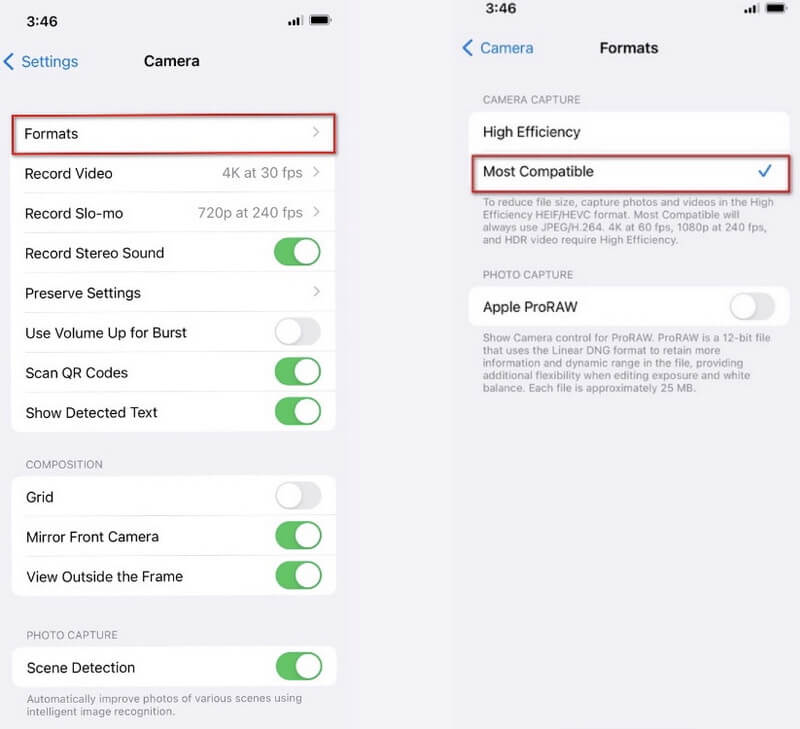
الخطوة 2لضبط دقة الفيديو على أفضل جودة ممكنة ، اختر تسجيل الفيديو ثم أعلى دقة متوفرة.
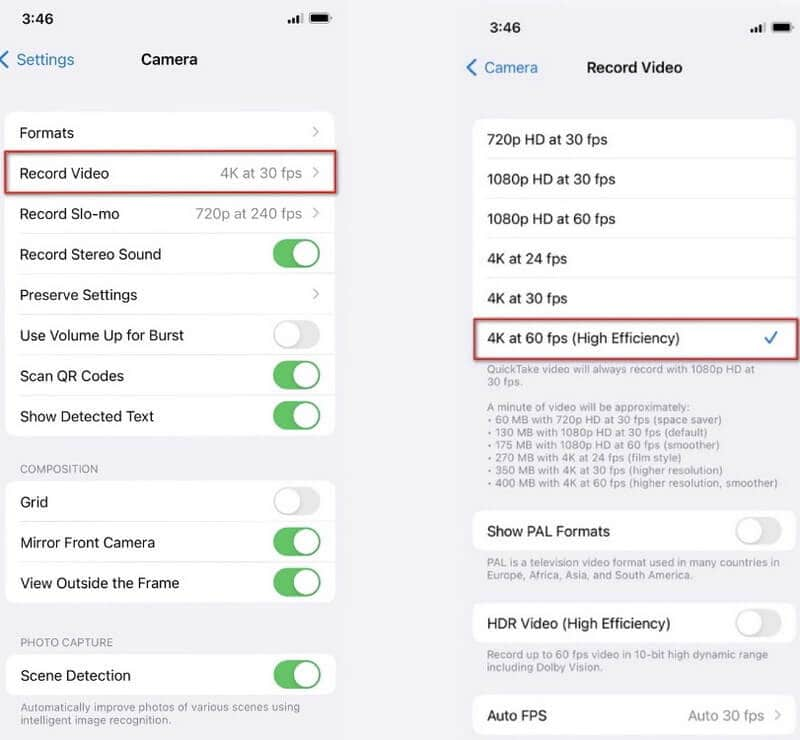
الجزء 2. كيفية تحسين جودة الفيديو على Android
هل تريد معرفة كيفية تحسين جودة الفيديو على Android؟ نميل جميعًا إلى التقليل من أهمية كاميرات الهواتف الذكية ونعتقد أنه لا يمكننا الحصول إلا على صور ومقاطع فيديو عالية الجودة لأننا لا نعرف الكثير عن إمكاناتها. لكن هل تعلم ذلك؟ باستخدام هاتف Android ، يمكنك تحسين جودة فيديو الكاميرا بسرعة. إليك الخطوة الأولى لتحسين جودة الفيديو على Android.
الخطوة 1ابدأ بالإعدادات ؛ إذا ذهبت من خلال إعدادات هاتفك ، فسترى خيارات مختلفة للكاميرا. يمكنك زيادة جودة الفيديو الخاص بك بأسهل طريقة ممكنة من خلال استكشاف إعدادات الكاميرا.
الخطوة 2إنه في إعدادات الكاميرا لزيادة الدقة إلى الجودة العالية. كلما كان الحل ممتازًا ، كانت جودة الصورة أفضل. نظرًا لأن المثال أدناه لا يحتوي على إجابة مخصصة ، يمكنك استخدام الزر HD.
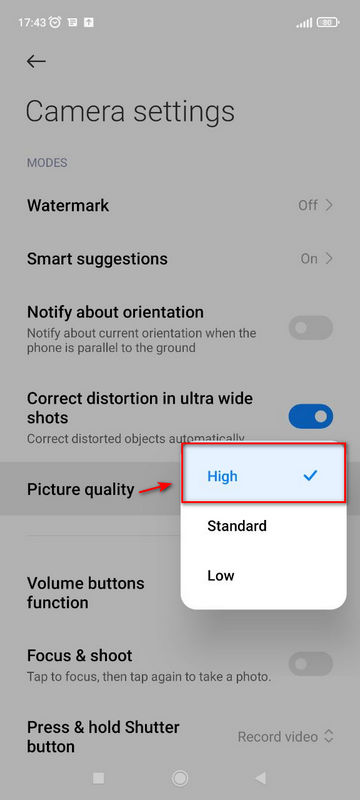
الجزء 3. أفضل طريقة لتحسين جودة الفيديو
لنفترض أنك تبحث عن أكثر الطرق فعالية لزيادة جودة الفيديو بأكبر قدر ممكن من البساطة والسرعة. في هذه الحالة ، هناك أداة مناسبة لك. عندما يتعلق الأمر بتحسين الفيديو ، افايد محول الفيديو هو أحد أكثر الخيارات الموصى بها والمتميزة. ستساعدك هذه الأداة على تحسين الفيديو الخاص بك للحصول على تجربة مشاهدة أفضل. يتميز بواجهة معاصرة ومنظمة جيدًا ، مما يجعله أداة شائعة لتعزيز جودة الفيديو. من ناحية أخرى ، لا يتطلب أي مكونات إضافية أخرى للعمل. بمجرد تحميل البرنامج على جهاز الكمبيوتر الخاص بك ، يمكنك تحسين جودة الفيديو الخاص بك.
إنه متوافق مع كل من Mac و Windows PC وهو قابل للتكيف وسريع الاستخدام. لاكتشاف كيفية استخدام هذا البرنامج الرائع لتحسين جودة الفيديو ، اقرأ الخطوات أدناه.
- يمكنه تحسين ملفات فيديو متعددة في وقت واحد.
- تحسين جودة الفيديو دون متاعب.
- يحول الملفات بسرعة مع حجم الملف المتاح.
- مزود بصندوق أدوات قوي يمكّنك من الضغط والدمج وما إلى ذلك.
الخطوة 1قم بتشغيل AVAide Video Converter
أولاً ، انقر فوق أزرار التنزيل أعلاه للحصول على الأداة المساعدة ، أو قم بزيارة موقع AVAide الرسمي. يمكن بعد ذلك تثبيت البرنامج وتشغيله على سطح المكتب الخاص بك.
الخطوة 2انتقل إلى Toolbox
بعد تنزيل البرنامج ، انتقل إلى مربع الأدوات وانقر فوق الزر Video Enhancer لتحسين جودة الفيديو.
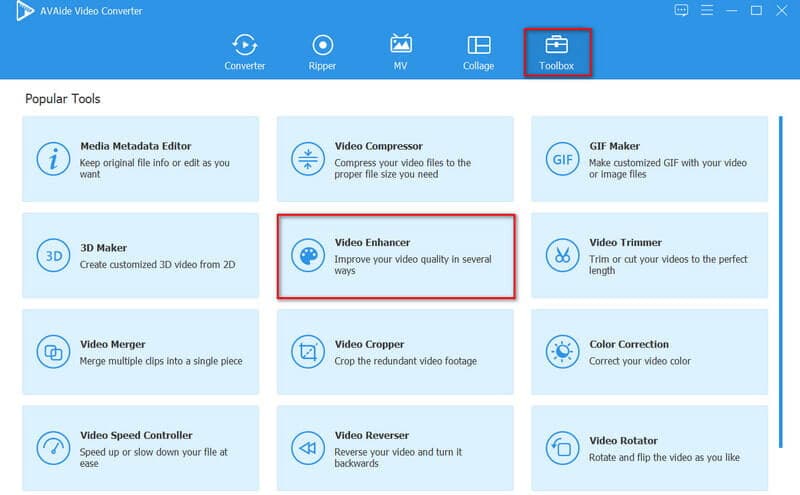
الخطوه 3تحميل ملفات الفيديو
للمتابعة ، انقر فوق (+) أيقونة لتحميل ملف وسائط. ثم اختر الفيديو الذي ترغب في تحسينه.
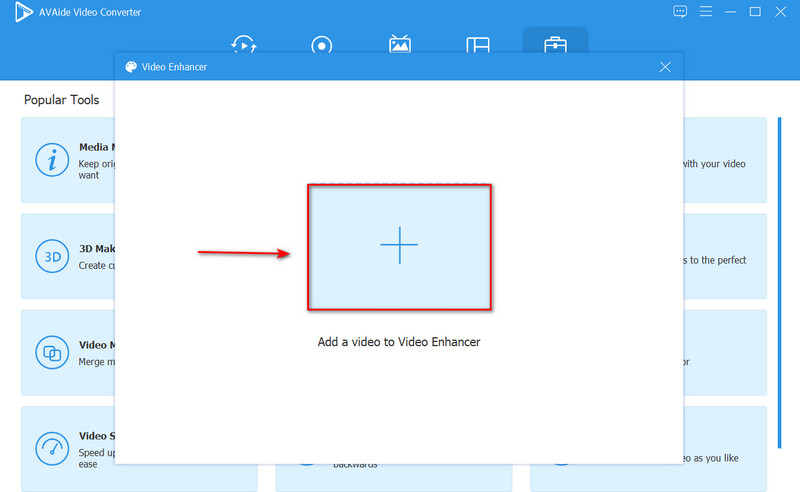
الخطوة 4تحسين دقة الفيديو
بعد تحميل ملف الوسائط الخاص بك إلى الأداة ، حدد دقة عالية لتحسين دقة الفيديو. ومع ذلك ، افترض أنك تريد تحسين سطوع وتباين الفيديو الخاص بك. في هذه الحالة ، يمكنك اختيار تحسين السطوع والتباين اختيار. عند الانتهاء ، انقر فوق تحسين زر.
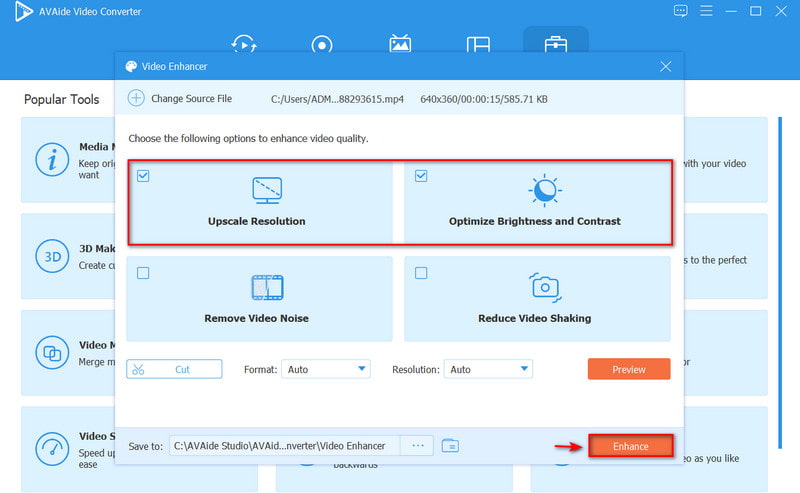
الجزء 4. أسئلة وأجوبة حول تحسين جودة الفيديو
لماذا تنخفض جودة كاميرات الهاتف بمرور الوقت؟
يعتمد على حالة عدسة الكاميرا ؛ إذا كانت خالية من الخدوش ولا تحتوي على أي جزيئات غبار داخل العدسة ، فستكون جودة الصورة كما هي تقريبًا بعد بضع سنوات ؛ ومع ذلك ، إذا تعرض هاتفك الذكي للخدوش ووجدت بعض جزيئات الغبار داخل الكاميرا ، فسوف يتأثر الأداء.
هل صحيح أن ترقية الهاتف تقلل من جودة الكاميرا؟
الجواب لا. تؤدي معالجة الصور إلى تغيير جودة الكاميرا فقط بعد التقاط الصورة ، وهو ما لن يغير جودة الكاميرا. تحديث Android يعمل على تحديث نظام التشغيل الخاص بك ، أو بشكل أكثر تحديدًا ، إصدار نظام التشغيل الخاص بك.
ما هو إعداد كاميرا الهاتف الأكثر روعة؟
اليوم ، تعمل معظم الهواتف المزودة بكاميرات بشكل رائع في الإضاءة المنخفضة ويمكنها التقاط صور قابلة للاستخدام. فقط تذكر أن تحافظ على الكاميرا ثابتة لأنه في حالات الإضاءة المنخفضة ، سيختار هاتف الكاميرا دائمًا ISO مرتفعًا وسرعة مصراع بطيئة.
في الختام ، يعد استخدام هاتفك الذكي لتحسين جودة الفيديو هو أبسط طريقة. ومع ذلك ، فهي ليست أداة يمكنها تلبية جميع احتياجات التحرير. افايد محول الفيديو هو البرنامج الأكثر موصى به إذا كنت تبحث عن أفضل تطبيق لمساعدتك في زيادة دقة الفيديو بشكل احترافي. هذا البرنامج المذهل هو بديل ممتاز وحل لتحسين الفيديو. لتجربتها ، قم بتنزيلها وتشغيلها على جهاز كمبيوتر يعمل بنظام Windows أو Mac!
مربع أدوات الفيديو الكامل الخاص بك الذي يدعم أكثر من 350 تنسيقًا للتحويل بجودة لا مثيل لها.
تحسين الفيديو
- ترقية 1080p إلى 4K
- ترقية 480p إلى 1080p
- تصغير 4K إلى 1080p / 720p
- تصغير 1080p إلى 480p
- ترقية DVD إلى 1080p / 720p
- إصلاح جودة الفيديو الرديئة
- ترقية الفيديو بالذكاء الاصطناعي
- تحسين جودة الفيديو
- تحسين جودة فيديو TikTok
- أفضل محسن فيديو
- تطبيق محسن الفيديو لأجهزة iPhone و Android
- أفضل محسن فيديو بدقة 4K
- فيديو راقي بالذكاء الاصطناعي
- تنظيف جودة الفيديو
- جعل الفيديو بجودة أعلى
- اجعل مقطع فيديو أكثر إشراقًا
- أفضل تطبيق فيديو ضبابي
- إصلاح ضبابية الفيديو
- تحسين جودة تكبير الفيديو
- تحسين جودة فيديو GoPro
- تحسين جودة الفيديو على Instagram
- تحسين جودة الفيديو على Facebook
- تحسين جودة الفيديو على Anroid و iPhone
- تحسين جودة الفيديو في Windows Movie Maker
- تحسين جودة الفيديو في العرض الأول
- استعادة جودة الفيديو القديمة
- شحذ جودة الفيديو
- اجعل الفيديو أكثر وضوحًا
- ما هي دقة 8K
- دقة 4K: كل ما تحتاج إلى معرفته [موضح]
- طريقتان مذهلتان لزيادة دقة الفيديو دون فقدان البيانات
- محول دقة الفيديو: أشياء يجب التفكير فيها في الحصول على واحدة
- محول 5K إلى 8K الرائع يجب ألا تفوتك!
- إزالة ضوضاء الخلفية من الفيديو: بثلاث طرق فعالة
- كيفية إزالة الحبوب من الفيديو باستخدام 3 طرق ملحوظة



 تحميل آمن
تحميل آمن



